Inhoudsopgave

samsung smart view geen tv gevonden
Nog nooit van Samsung gehoord hebben lijkt onmogelijk in deze tijd. Ze zijn een van de toonaangevende techbedrijven in de wereld en ze hebben die status behouden door altijd een manier te vinden om uw digitale ervaring te verbeteren tot nieuwe en voorheen ongekende niveaus.
Met hun tv's krijg je de beste HD-resolutie, een geweldige geluidskwaliteit en alle nieuwste functies die je kunt krijgen.
In het enorme aanbod van Samsung vindt u smart TV's die draaien op het Android besturingssysteem. Elk van deze hebben een hoop coole functies die speciaal zijn gemaakt om uw plezier en comfort te maximaliseren.
Samen met de hoogste kwaliteit video en audio, In staat zijn om bij te blijven met de nieuwste technologische ontwikkelingen is wat Samsung smart TV's een koper's favoriet maakt.
Samsung Smart View Geen TV Gevonden Fout
Onder de vele geweldige opties die u hebt op Samsung smart TV's, vindt u de Samsung Smart View functie Met deze functie kunt u uw apparaten aansluiten en content streamen op uw Samsung TV zonder dat u uw telefoon of PC fysiek op uw TV hoeft aan te sluiten.
Het is zelfs kunt u uw telefoon gebruiken als afstandsbediening.
Het enige wat je hoeft te doen om deze functie te gebruiken is de Samsung Smart View-app downloaden op het apparaat waarvan je content wilt streamen, daarna ben je vrij om het te gebruiken zoveel je wilt.
Hoewel dit een zeer handige manier is om tv te kijken en uw media te streamen, kunt u nog steeds tegen enkele problemen aanlopen die de ervaring voor u kunnen bederven. Een probleem waar sommige gebruikers mee te maken hebben gehad is de foutmelding "Geen TV gevonden".
Als u dit bericht op uw smartphone ontvangt terwijl u de Samsung Smart View-app probeert te gebruiken, zijn hier een paar dingen die u kunt doen om te proberen het te verhelpen.
- Zorg ervoor dat je het goed hebt ingesteld

Als uw Samsung telefoon uw TV niet kan vinden wanneer u probeert verbinding te maken, is het mogelijk dat is er een probleem met de configuratie van uw TV of uw app. Bij het instellen van de app moet je ervoor zorgen dat je een paar opties inschakelt om de app goed te laten werken.
Dus, als u dit bericht op uw apparaat ziet, wilt u het volgende doen controleer de instellingen van je app. Het eerste wat je gaat doen is de Samsung Smart View app op je TV openen.
Ga naar instellingen en controleer of u hebt toegestaan dat uw tv wordt gezien door andere apparaten. Als deze functie nog niet is ingeschakeld, zorg er dan voor dat u dat doet. Nadat u dat hebt gedaan, zou uw telefoon in staat moeten zijn om uw tv te vinden en er vrij gemakkelijk verbinding mee te maken en kunt u zonder verdere problemen genieten van alle voordelen die deze app biedt.
- Controleer of beide apparaten zich op hetzelfde netwerk bevinden

Zoals we al zeiden, moet je ervoor zorgen dat je je apparaten correct hebt ingesteld om deze app te laten werken. Dezelfde voorwaarde geldt voor je netwerkinstellingen. Samsung Smart TV's kunnen worden aangesloten op het internet, en voor veel functies is het eigenlijk noodzakelijk dat je TV een internetverbinding heeft.
Om de Samsung Smart View-functie op je tv te laten werken, moet je er dus voor zorgen dat je tv een goede en stabiele internetverbinding heeft.
Het andere dat u zult willen controleren is of het apparaat waarmee u inhoud streamt, is aangesloten op hetzelfde netwerk als uw Samsung TV. Uw apparaat zal uw TV niet kunnen vinden. als ze op verschillende netwerken zijn aangesloten.
Dus, zorg ervoor dat je ze allebei op dezelfde aansluit. Nadat je daar zeker van bent, gewoon de app verversen op zowel uw telefoon als uw TV en het probleem dat je hebt zou weg moeten zijn.
- Uw VPN uitschakelen
Een ander ding dat problemen kan veroorzaken met de Samsung Smart View-functie is uw VPN. Als u een VPN op een van uw apparaten hebt, kan het uw netwerk verstoren, waardoor uw telefoon uw tv niet kan detecteren wanneer u probeert verbinding te maken.
Sinds VPN's creëren een privé-netwerk en maskeren uw IP-adres zal de app uw apparaten zien alsof ze verbonden zijn met verschillende netwerken. Als neveneffect hiervan kunt u de Samsung Smart View-functie op uw tv niet gebruiken.
Dus, als je problemen hebt met de Samsung Smart View functie, zul je willen controleren of je VPN op je apparaten hebt. Als u dat hebt gedaan, zorg er dan voor dat u het uitschakelt voordat u uw apparaten probeert aan te sluiten.
Dit zal laat uw telefoon uw TV vinden en uw probleem zou opgelost moeten zijn. Zorg er ook voor dat u de VPN weer inschakelt zodra u klaar bent met het gebruik van deze functie, want het is de beste manier om uzelf te beschermen tegen hackers en datalekken.
Zie ook: 3 manieren om Insignia TV Kanaal Scan problemen op te lossen- De app bijwerken
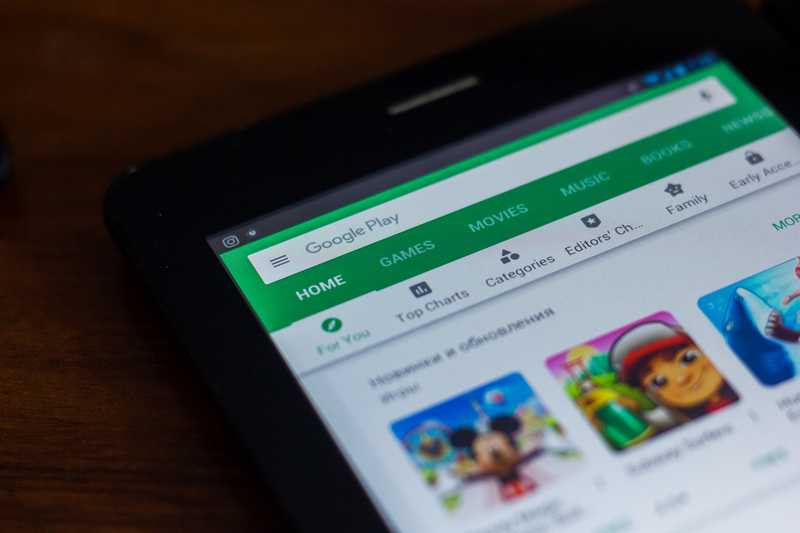
Een ander ding dat mensen over het hoofd zien en dat deze problemen kan veroorzaken is een verouderde versie van de app Het is niet absoluut noodzakelijk om de laatste versie van de app te hebben om te werken, maar het is zeker aan te raden om hem van tijd tot tijd te updaten.
Door de app te updaten, kunt u zich ontdoen van bugs en glitches die zich in de loop der tijd hebben opgehoopt. Dit zal de kans op problemen tijdens het gebruik van de Samsung Smart View functie wegnemen. Je krijgt ook alle laatste verbeteringen die gemaakt zijn in de nieuwe versie van de app.
Dus, als je problemen hebt met de app, stellen wij voor dat u het bijwerkt En zorg ervoor dat je dat op al je apparaten doet. Het hebben van dezelfde versie van de app op al je apparaten is cruciaal voor een betere verbinding.
Wanneer u de app bijwerkt, kunt u dat het beste doen door verwijder deze app eerst van uw apparaten. Ga daarna gewoon naar de Samsung Store en download de nieuwste versie.
Deze kant op, zul je ervoor zorgen dat alle glitches zijn volledig verdwenen uit de app en dat je de beste versie ervan hebt op al je apparaten. Nu kun je de Samsung Smart View app gebruiken zonder tegen problemen aan te lopen.
Het laatste woord
Hopelijk hebben deze methoden je geholpen om het Samsung Smart View "No TV Found" probleem op te lossen. Zo niet, raden wij u aan contact op te nemen met het Samsung support team en hun hulp te vragen.
Leg zorgvuldig uit met welke problemen u te maken hebt gehad en wat u tot nu toe hebt geprobeerd om het probleem op te lossen, en zij zullen u ongetwijfeld helpen bij het oplossen van uw probleem.



